Припустимо, що нам потрібно вирішити приклад такого вигляду:
Заводимо всі складові розрахунку і активізуємо осередок, де буде проводитися розрахунок.
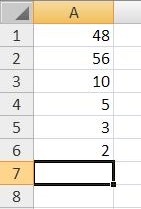
Набираємо знак «=» на клавіатурі і далі за прикладом, не забуваючи про дужки в потрібних місцях, виділяємо по черзі потрібні значення і натискаємо на кнопки знаків складання (+), множення (*), віднімання (-) і ділення (/) на клавіатурі. Формули в Excel заводяться без пробілів.
Всі зазначені математичні знаки можна знайти на клавіатурі в блоці цифр.
Знак зведення в ступінь знаходиться на клавіатурі над літерами на кнопці з цифрою 6. Для його набору потрібно натиснути Shift + 6 в англійській розкладці.
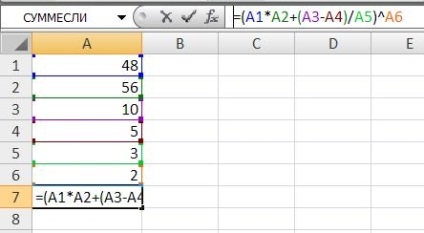
У разі внесення змін до будь-який осередок, що містить значення, результат розрахунку буде змінюватися.
Можна зробити те ж саме діяння без заведення даних, що беруть участь в розрахунку, в осередку. У цьому випадку замість виділення відповідних осередків, цифри вводяться з клавіатури.
В даному випадку, в разі зміни складових розрахунку, зміни вводяться безпосередньо в рядок формул.
Для активізації та зміни вже заповненої комірки можна виділити осередок і натиснути на клавіатурі кнопку F2, після чого курсор з'явиться всередині осередку.
Той же самий ефект буде при натисканні на рядок формул.
Таким чином, розрахунки в Excel виробляються без особливих зусиль. Головне - з огляду на правила математики, не забувати про дужках і не заплутатися в них.